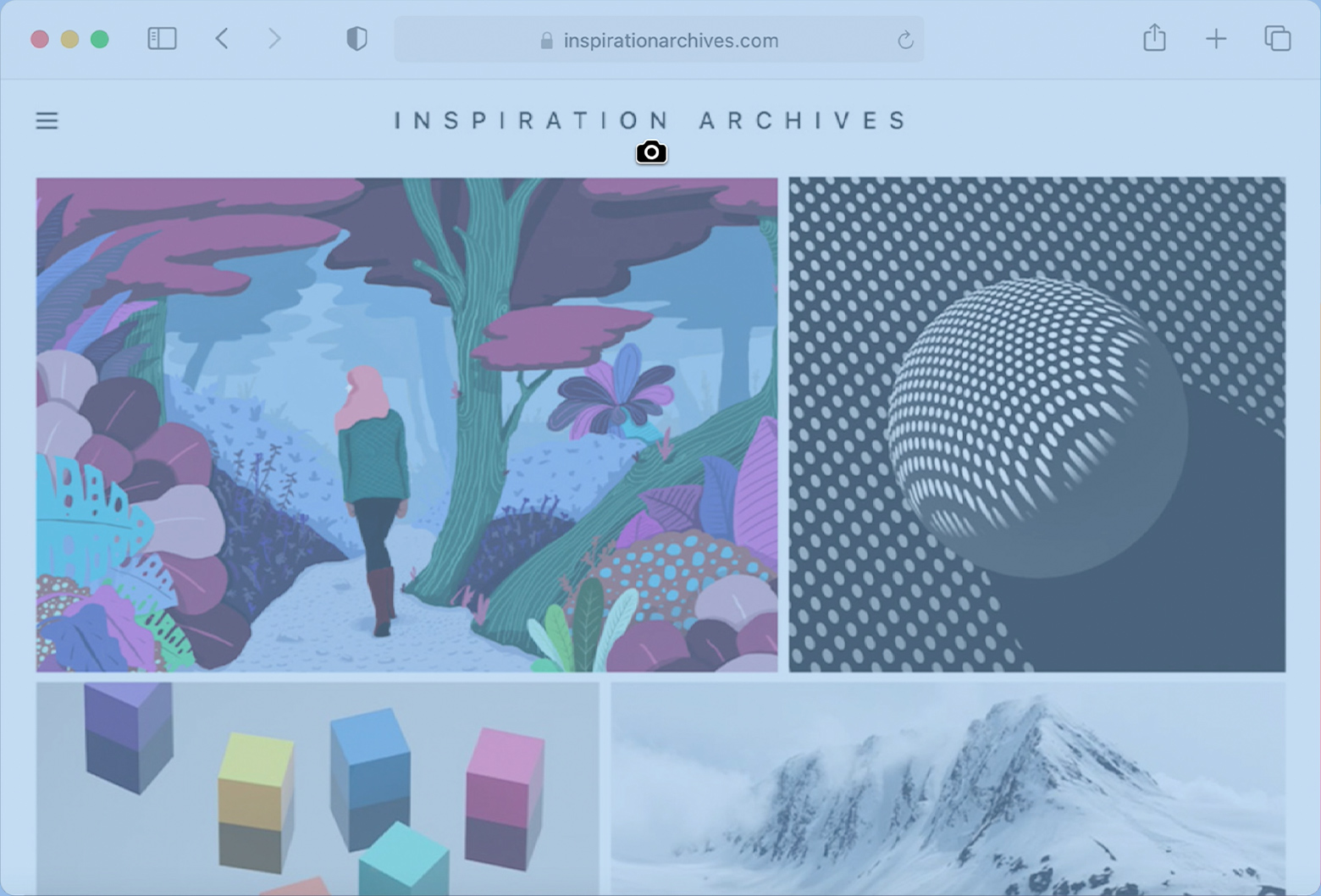Készítsen egy képernyőképet a Mac -en, képernyőképet Mac -en – Apple Segélyek (FR)
Képernyőképen egy Mac -en
Contents
- 1 Képernyőképen egy Mac -en
- 1.1 5 A képernyőkép készítésének egyszerű módja a Mac -en
- 1.2 Hogyan készítsünk képernyőképet a Mac alatt
- 1.3 1. Hogyan lehet rögzíteni az egész képernyőt
- 1.4 2. Hogyan lehet rögzíteni egy kijelölt területet
- 1.5 3.Hogyan lehet rögzíteni a képernyő egy részét
- 1.6 4. Hogyan lehet rögzíteni egy adott ablakot
- 1.7 5. Hogyan készítsünk egy rögzítést a Mac OS X alatt a Capture segédprogrammal
- 1.8 Video útmutató a képernyőképek rögzítéséről a Mac -en
- 1.9 Mac Solutions
- 1.10 Képernyőképen egy Mac -en
- 1.11 Eljárás, hogy képernyőképet készítsen a Mac -en
- 1.12 Rögzítse a képernyő egy részét
- 1.13 Rögzítsen egy ablakot vagy menüt
- 1.14 A képernyőképek elhelyezkedése
- 1.15 további információ
A Mac OS X sokkal könnyebbé tette az aktív ablak vagy az asztal képernyőképét. Számos módszert használhat a képernyő rögzítésére a szükséges szám szerint. Akár Mavericks -en, Mountain Lion -en vagy a MAC operációs rendszer más verzióján tartózkodik -e, itt van egy összefoglaló, hogyan kell elkészíteni képernyőkép Az iMac, a MacBook, a MacBook Pro és a Mac Air/Mini.
5 A képernyőkép készítésének egyszerű módja a Mac -en
A Mac OS X sokkal könnyebbé tette az aktív ablak vagy az asztal képernyőképét. Számos módszert használhat a képernyő rögzítésére a szükséges szám szerint. Akár Mavericks -en, Mountain Lion -en vagy a MAC operációs rendszer más verzióján tartózkodik -e, itt van egy összefoglaló, hogyan kell elkészíteni képernyőkép Az iMac, a MacBook, a MacBook Pro és a Mac Air/Mini.
Hogyan készítsünk képernyőképet a Mac alatt
- Rögzítse az egész képernyőt a parancs-shift-3 segítségével
- Rögzítsen egy kijelölt területet vezérlés-vezérlés-shift-3-val
- Rögzítsen a képernyő egy részét a Command-Shift-4 segítségével
- Rögzítsen egy adott ablakot a parancs-shift-4-space-vel
- Fejlesztés a Mac OS X -be a Capture segédprogrammal
- Javítsa ki a képernyőképet, amely nem működik a Mac alatt
1. Hogyan lehet rögzíteni az egész képernyőt
Az első választásod gyakran az Rögzítse a Mac teljes képernyőjét. Ez az opció lehetővé teszi, hogy mindent megtehessen, ami a számítógépen jelenik meg. Csak légy óvatos, hogy pontosan megjelenítse, amit el akarsz rögzíteni. Ezután nyomja meg Rendelés És Váltás Ugyanakkor, majd nyomja meg a 3 gombot. A rögzítést automatikusan elmenti az asztalon.
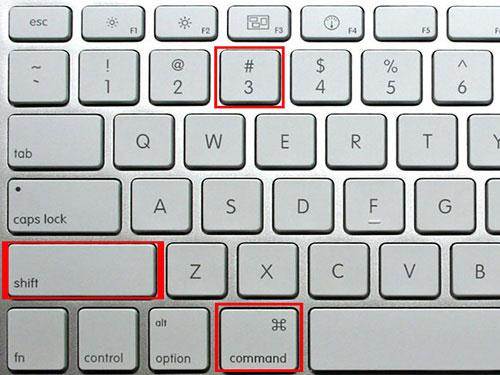
2. Hogyan lehet rögzíteni egy kijelölt területet
Ez az opció nem közvetlenül biztonsági másolatot készít a Mac rögzítéséről. Be van helyezve a vágólapba. Ezt az opciót a megrendelés + ctrl + shift + 3 megnyomásával használhatja egyszerre. Ezután ragaszkodjon a rögzítéshez egy másik programba, hogy szerkeszthesse vagy megossza azt.
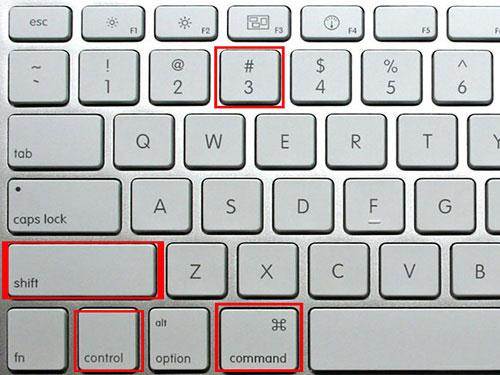
3.Hogyan lehet rögzíteni a képernyő egy részét
Ezzel a módszerrel rögzítheti a képernyő egy részét. Mindenekelőtt ügyeljen arra, hogy a rögzítendő rész a többi megjelenített ablak felett legyen. Ezután nyomja meg a Megrendelés+Shift+4 gombot. A kurzor kis célká válik. Kattintson és húzzon, hogy kiemelje a rögzítendő területet. Amikor kiadja a kattintást, a rögzítést az asztalon menti.
MEGJEGYZÉS: Ha be akarja állítani a rögzítést, vagy elhagyja azt, nyomja meg az ESC gombot, hogy térjen vissza a Capture -hez.
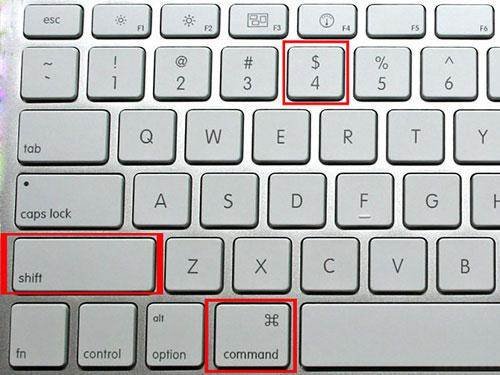
4. Hogyan lehet rögzíteni egy adott ablakot
Ez a módszer a legjobb egy adott alkalmazás pontosan elvégzéséhez. Nyomja meg az első gombot a Rendelés+Shift+4 rendszeren, majd az űrsoron. A kurzor ezután kicsi kamerává válik. Mozgassa az ablakon, hogy újra rögzítse és megnyomja a helyet. Az alkalmazás teljes ablakát rögzítik és mentik a Mac -en.
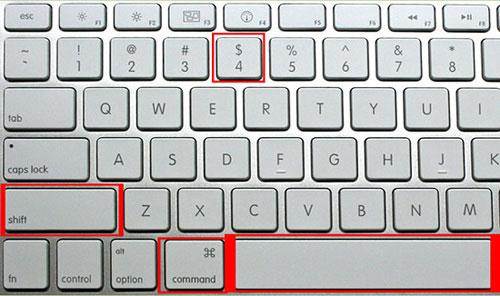
5. Hogyan készítsünk egy rögzítést a Mac OS X alatt a Capture segédprogrammal
A rögzítési segédprogram használatához lépjen be Alkalmazások> Segédprogramok> Capture. A képernyőkép elkészítéséhez indítsa el a rögzítést, és válassza ki az egyik rögzítési módot az azonos nevű menüből. 4 mód van a rendelkezésére: kiválasztás, ablak, képernyő és képernyő időzítővel.
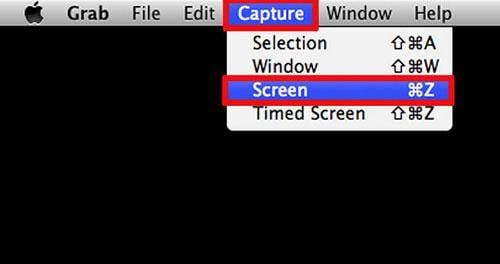
Kiválasztás: Az egér csúszásával rögzítheti a képernyő meghatározott régióját.
Ablak: Rögzítsen egy adott alkalmazást rá kattintva.
Képernyő: Rögzítse a Mac teljes képernyőjét azáltal, hogy mindent beilleszt.
Meghajtó képernyő: Lehetővé teszi a menük és az alpenus megnyitását, ha szüksége van rájuk. A képernyőt 10 másodperc múlva rögzítik.
Video útmutató a képernyőképek rögzítéséről a Mac -en
Legutóbbi videók a Recoverit -ből
Mentette a képernyőképét, de véletlenül törölte, és szeretné megtalálni ? Használat Az adatok helyreállításának helyreállítása Neked segíteni Helyezze vissza a fotóit a Mac -en.
Mac Solutions
- Helyezze vissza a MAC -adatokat a T2 Chip segítségével
- Keressen törölt fájlokat
- A törölt fotók helyreállítása
- A 10 legfontosabb MAC adat -helyreállítási szoftver
- Végezze el az EXE fájlokat
- Helyezze vissza a Mac OS X -et
- A Mac visszaállítása a gyári beállításokkal
Képernyőképen egy Mac -en
Készíthet egy képernyőképet egy ablakról vagy a képernyő teljes vagy meghatározott részéről.
Eljárás, hogy képernyőképet készítsen a Mac -en

- A képernyőkép készítéséhez nyomja meg egyszerre ezt a három kulcsot, és tartsa be őket beillesztve: Frissítés, Rendelés és 3.
- Ha miniatűr a képernyő sarkában lát egy miniatűröt, kattintson rá a képernyőkép megváltoztatásához. Várhatja azt is, amíg a képernyőképet elmenti az asztalon.
![]()
Rögzítse a képernyő egy részét

- Nyomja meg ezt a három kulcsot egyidejűleg, és tartsa be őket beillesztve: Frissítés, parancs és 4.
- Csúsztassa a keresztmutatót
 A rögzítendő képernyő területének kiválasztása érdekében. A választás mozgatásához tartsa nyomva az űrrudat, miközben elcsúsztatja a választékot. A képernyőkép lemondásához nyomja meg az ESCUP gombot.
A rögzítendő képernyő területének kiválasztása érdekében. A választás mozgatásához tartsa nyomva az űrrudat, miközben elcsúsztatja a választékot. A képernyőkép lemondásához nyomja meg az ESCUP gombot. 
- A képernyőkép felvételéhez engedje el az egér vagy a TrackPad gombot.
- Ha miniatűr a képernyő sarkában lát egy miniatűröt, kattintson rá a képernyőkép megváltoztatásához. Várhatja azt is, amíg a képernyőképet elmenti az asztalon.
![]()
- Nyissa meg a rögzíteni kívánt ablakot vagy menüt.
- Nyomja meg ezeket a kulcsokat egyidejűleg, és tartsa be őket: MAJ, parancs, az űrsor és a 4 kulcs. A kurzor kamera formájában készül
. A képernyőkép lemondásához nyomja meg az ESCUP gombot.
- Kattintson az ablakra vagy a menüre a rögzítéshez. Tartsa be az opciógombot, amikor kattint az ablakra, hogy kizárja a képernyőképet az árnyék területeiről az ablakból.
- Ha miniatűr a képernyő sarkában lát egy miniatűröt, kattintson rá a képernyőkép megváltoztatásához. Várhatja azt is, amíg a képernyőképet elmenti az asztalon.
![]()
A képernyőképek elhelyezkedése
Alapértelmezés szerint a képernyőképeket az asztalon menti a “ScreenShot [Dátum] néven [időben] néven.PNG “.
A macOS Mojave -ban vagy egy későbbi verzióban megváltoztathatja a rögzített képernyőképek alapértelmezett helyét az App Capture Opciók menüben. A miniatűröt is egy mappába vagy dokumentumba húzhatja.
![]()
további információ
- MacOS Mojave vagy későbbi verzióban beállíthatja az időzítőt, és kiválaszthatja a képernyőképek felvételi helyét a képernyő képernyő alkalmazásával. Az alkalmazás megnyitásához nyomja meg ezt a három kulcsot egyidejűleg, és tartsa be őket: Frissítés, Rendelés és 5. Tudjon meg többet a képernyőfelvételről.
- Lehet, hogy nem tudja rögzíteni bizonyos alkalmazások ablakait, például az Apple TV alkalmazás.
- A képernyőkép másolásához a vágólapon tartsa a vezérlőgombot elakadva, miközben készíti a képernyőképet. Ezután a képernyőképet egy másik helyre ragaszthatja. Az univerzális vágólap segítségével ragaszkodhat egy másik Apple eszközre.